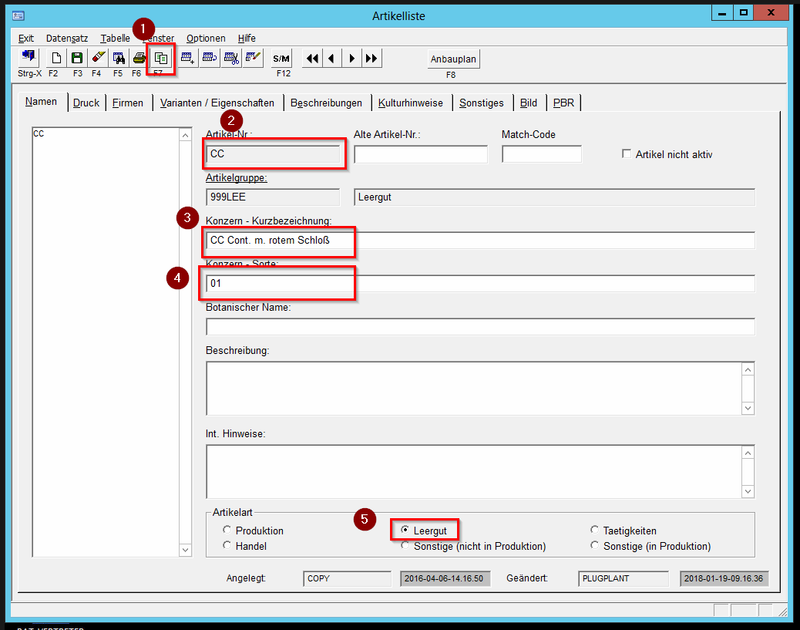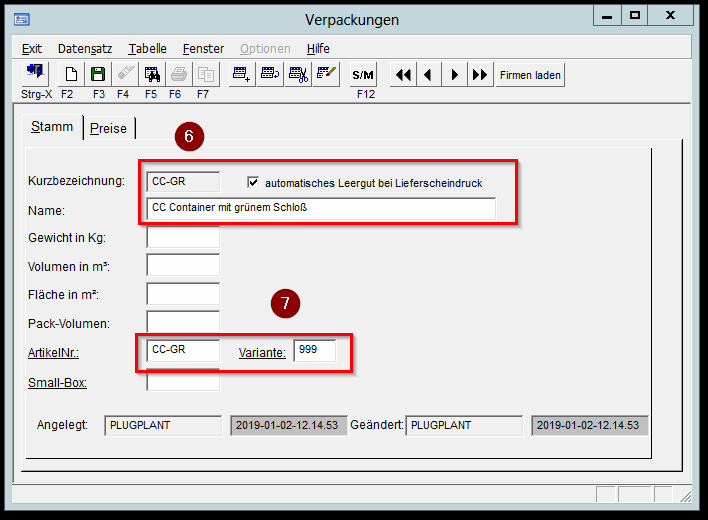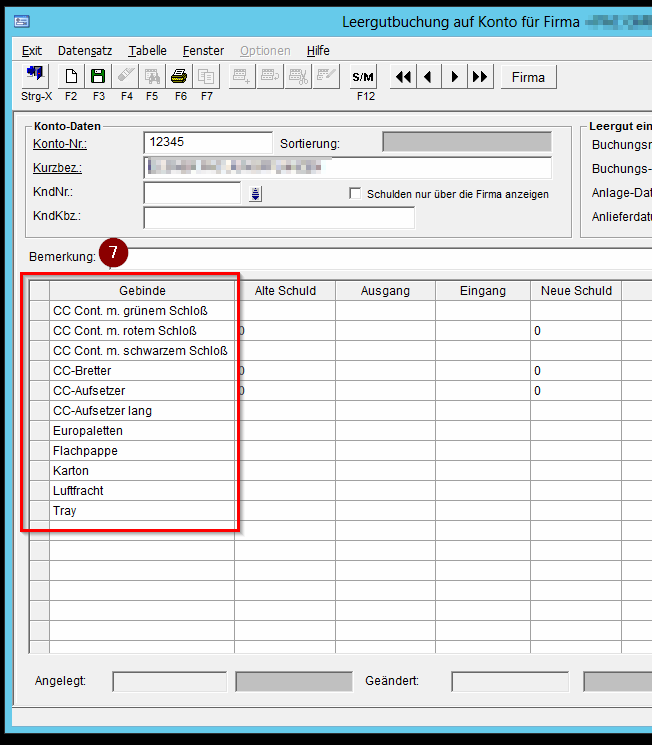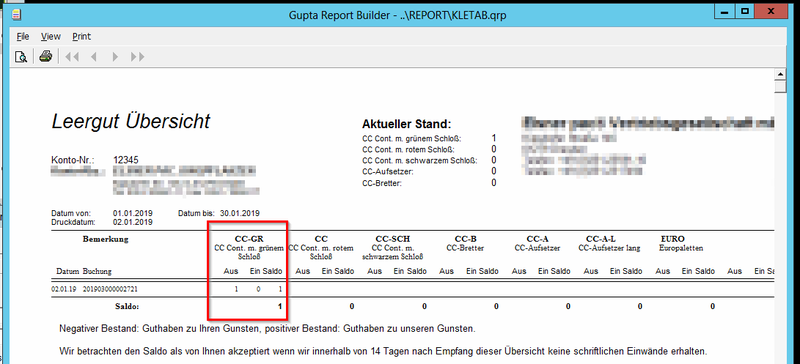Leergut anlegen: Unterschied zwischen den Versionen
Admin (Diskussion | Beiträge) (Die Seite wurde neu angelegt: „Um ein neues Leergut anzulegen, können Sie einen bestehenden Artikel kopieren. Als Beispiel ergänzen wir einen neuen CC-Container mit grüner Plakette. Zun…“) |
Admin (Diskussion | Beiträge) |
||
| Zeile 9: | Zeile 9: | ||
Achten Sie bitte darauf, das bei der Artikelart (5) die Auswahl auf Leergut steht. | Achten Sie bitte darauf, das bei der Artikelart (5) die Auswahl auf Leergut steht. | ||
| − | + | [[File:neues_leergut_01.png|800px]] | |
| Zeile 16: | Zeile 16: | ||
Tragen Sie einen Namen ein, setzen den Haken bei automatisches Leergut bei Lieferscheindruck (6) und ergänzen Sie die Artikelnummer und Variante, auf welchen Artikel sich diese Leergut bezieht (7). | Tragen Sie einen Namen ein, setzen den Haken bei automatisches Leergut bei Lieferscheindruck (6) und ergänzen Sie die Artikelnummer und Variante, auf welchen Artikel sich diese Leergut bezieht (7). | ||
| − | + | [[File:neues_leergut_02.png|800px]] | |
Wenn die Eintragungen korrekt waren/sind erschient der neue CC-Conteiner mit grünem Schloß nun bei der Buchung von Leergut | Wenn die Eintragungen korrekt waren/sind erschient der neue CC-Conteiner mit grünem Schloß nun bei der Buchung von Leergut | ||
| Zeile 22: | Zeile 22: | ||
und auch bei der Leergut Übersicht. | und auch bei der Leergut Übersicht. | ||
| − | + | [[File:neues_leergut_03.png|800px]] | |
| − | + | [[File:neues_leergut_04.png|800px]] | |
Version vom 2. Januar 2019, 12:57 Uhr
Um ein neues Leergut anzulegen, können Sie einen bestehenden Artikel kopieren. Als Beispiel ergänzen wir einen neuen CC-Container mit grüner Plakette.
Zunächst wird der Artikel CC kopiert (1). Der neue Artikel erhält die Artikelnumnmer CC-GR (2).
Passen Sie noch die Artikel-Kurzbezeichnung (3) an.
Die Nummer, die in der Konzern-Sorte (4) steht, gibt an, an welcher Stelle das neue Leergut später auf den Listen und Eingabemasken erscheint.
Achten Sie bitte darauf, das bei der Artikelart (5) die Auswahl auf Leergut steht.
Legen Sie als nächstes eine neue Verpackung an. In unserem Beispiel CC-GR.
Tragen Sie einen Namen ein, setzen den Haken bei automatisches Leergut bei Lieferscheindruck (6) und ergänzen Sie die Artikelnummer und Variante, auf welchen Artikel sich diese Leergut bezieht (7).
Wenn die Eintragungen korrekt waren/sind erschient der neue CC-Conteiner mit grünem Schloß nun bei der Buchung von Leergut
und auch bei der Leergut Übersicht.